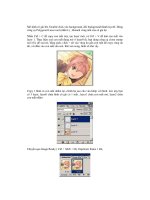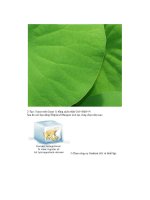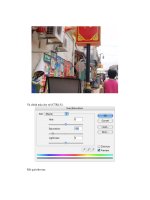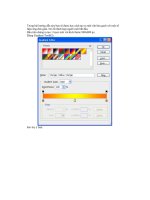Giáo trình photoshop: Hướng dẫn thực hiện kĩ thuật tạo ảnh nền màu phần 6 ppsx
Bạn đang xem bản rút gọn của tài liệu. Xem và tải ngay bản đầy đủ của tài liệu tại đây (606.3 KB, 11 trang )
Bước tiếp theo:
Step 8: tạo thêm nhiều mẫu máu nữa
Tiếp tục làm theo cái bứơc chọn mẫu máu và kéo nó vào trong hình gốc, dĩ nhiên hãy
chọn những mấu máu khác nhau, đừng chọn chung một mấu, như thế trông chuối lắm
(nói theo người bắc) mà hãy cọn máu ờ nhiều vùng khác nhau. Sau khi xong cái vụ
máu này thì bạn hãy chọn bất cứ một bộ phận nào của cơ thể hoặc quần áo để thêmvô
tại vì hình như chưa nhà khoa học nào chứng minh được là hổ thích ăn vải vóc đâu và
dĩ nhiên nó càng không ăn được mắt kiếng nữa. Hãy làm theo ý bạn nhé.
Ghép ảnh nghệ thuật
- Mở bức ảnh thứ 1 dùng tổ hợp Ctrl + M để mở ứng dụng Curve và chỉnh như sau:
- Mở bức ảnh thứ 2 tách hình cô gái ra khỏi nền
- Di chuyển cô gái vào bức ảnh 1
- Chọn layer cô gái -> Color Balance (Ctrl + B) và chỉnh như sau
- Tiếp tục Color Balance (Ctrl + B) như trên với bức ảnh thứ 1
Ta được kết quả như thế này
- Tạo layer mới (Ctrl + Shift + N) và sắp xếp cái layer như sau: layer cô gái, layer
mới, layer ảnh 1
- Thiết đặt Foreground and Background ( #74C9DD, #000000)
- Vào Filter -> Render -> Cloud
- Mở Brush và chọn brush (343)
- Chọn màu #8BBCC8 và thêm brush vào bức ảnh
- Tạo layer mới và dùng cọ brush mềm 45px vẽ xung quanh cô gái và mặt trăng
- Vào Filter -> Blur -> Motion Blur
- Mở tiếp Brush và chọn brush (479)
- Thêm Brush vào bức ảnh và vào Layer Style tạo hiệu ứng cho brush
Ta được kết quả